Remove Security Tool and SecurityTool
mi a biztonsági eszköz?
hagyja ki ezt, és megtanulják, hogyan kell eltávolítani Security Tool!
biztonsági eszköz, más néven SecurityTool, egy gazember anti-spyware program ugyanabból a családból, mint a System Security. Ez a program támogatja a trójaiak és a webes pop-up használata. Ha ez a gazember elő egy Trójai lesz telepítve a számítógépre az Ön engedélye nélkül, vagy a tudás. Amikor elő webes pop-up, akkor megjelenik egy pop-up, amikor a böngészés az interneten, amely kimondja, hogy a számítógép fertőzött. Ha rákattint a pop-up lesz hozott egy oldal, amely azt mutatja, egy reklám, hogy úgy tesz, mintha egy hamis online anti-malware szkenner. Végén a hirdetés, azt állítja, hogy vannak fertőzések, majd kérni, hogy töltse le, majd telepítse a biztonsági eszköz a számítógépre.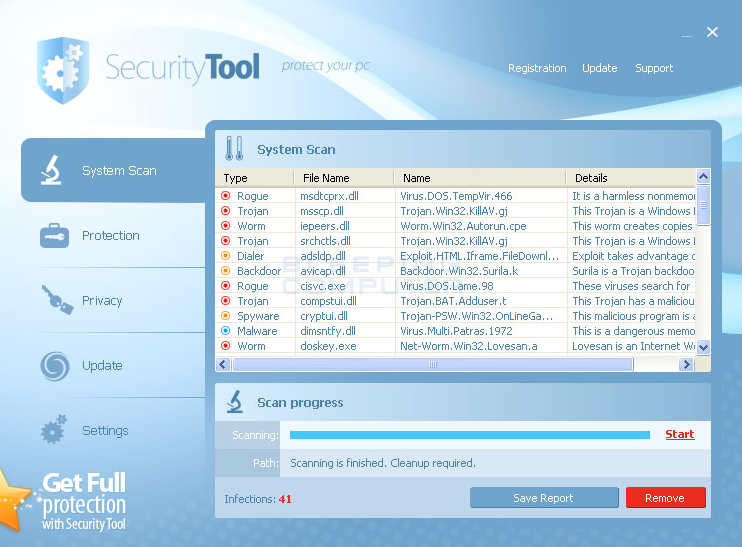
a program telepítése után a program automatikusan elindul, amikor bejelentkezik a számítógépre. Egyszer kezdődött, ez akarat előad egy átkutat, és ha kész, állam, hogy vannak számos fertőzések a számítógépen. Ha megpróbálja eltávolítani ezeket a fertőzéseket, bár, ez nem teszi lehetővé, amíg először megvásárolja a programot. A valóság az, hogy a vizsgálat eredménye egy átverés, és a fertőzött fájlokat azt állítja, a számítógépen valóban jogos Windows fájlokat. Ezzel azt mondta, kérjük, ne törölje manuálisan a fájlokat azt állítja, fertőzések, mivel ez befolyásolhatja a megfelelő működését a számítógép.
amikor a program fut, számos figyelmeztetés jelenik meg az asztalon és a Windows tálcáján. Ezek a riasztások azt jelzik, hogy a számítógép támadás alatt áll, hogy a biztonsági eszköz tűzfala blokkolt egy rosszindulatú programot, vagy hogy aktív rosszindulatú programokat észleltek. Néhány figyelmeztető jelzés szövege a következő:
biztonsági eszköz figyelmeztetés
kémprogramok.IEMonster aktivitást észleltünk. Ez a kémprogram, amely megpróbálja ellopni a jelszavakat a Internet Explorer, Mozilla Firefox, Outlook és más programok.
kattintson ide, hogy azonnal eltávolítsa a SecurityTool segítségével.és
biztonsági eszköz figyelmeztetés
a számítógép egyes kritikus rendszerfájljait rosszindulatú program módosította. Rendszer instabilitást és adatvesztést okozhat.
kattintson ide a jogosulatlan módosítások blokkolásához a fenyegetések eltávolításával (ajánlott)
csakúgy, mint a vizsgálat eredményei, ezek a biztonsági értesítések sem valósak, és csak azt mutatják, hogy megijesztik, hogy azt gondolja, hogy fertőzött. A program legnagyobb problémája az, hogy nem teszi lehetővé az operációs rendszer által megkövetelt programokon kívüli programok futtatását. Amikor megpróbál elindítani egy programot, amikor a biztonsági eszköz fut, leállítja a programot, és kijelenti, hogy fertőzött. A valóságban nincs semmi baj ezekkel a programokkal, hanem a biztonsági eszköz tartja a képességét, hogy a programok futtatásához váltságdíjat, amíg meg nem vásárolja. Szerencsére van egy módja annak, hogy megkerülje ezeket a korlátozásokat, hogy meg tudja javítani a számítógép kifizetése nélkül a váltságdíjat.
ha fertőzött biztonsági eszköz, akkor kérjük, használja az alábbi útmutatót, hogy távolítsa el a számítógépről ingyen. Ha már megvásárolta a programot, akkor azt javasoljuk, hogy lépjen kapcsolatba a hitelkártya-társaság, és vitatja a díjakat, mivel ez a program egy átverés.
eltávolítása útmutató
- indítsa újra a számítógépet Csökkentett módba hálózattal. Ehhez kapcsolja ki, majd újra be a számítógépet, és azonnal, amikor bármit lát a képernyőn, kezdje el megérinteni az F8 billentyűt a billentyűzeten. Végül az alábbihoz hasonló menübe kerül:
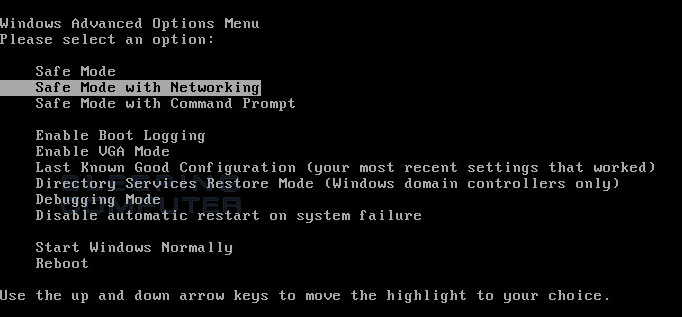
a billentyűzet nyílbillentyűivel válassza a Csökkentett Mód Hálózattal lehetőséget, majd nyomja meg az Enter billentyűt a billentyűzeten.
A Windows mostantól csökkentett módba indul a hálózattal, és kéri, hogy jelentkezzen be felhasználóként. Kérjük, jelentkezzen be ugyanazzal a felhasználóval, akivel korábban bejelentkezett a normál Windows módban. Ezután folytassa a többi lépést.
- lehetséges, hogy az eltávolítani kívánt fertőzés nem teszi lehetővé a fájlok letöltését a fertőzött számítógépen. Ha úgy találja, hogy ez az eset áll fenn, amikor ezeket az utasításokat követi, akkor le kell töltenie az útmutatóban kért fájlokat egy másik számítógépre, majd át kell helyeznie őket a fertőzött számítógépre. A fájlokat CD/DVD-n, külső meghajtón vagy USB flash meghajtón keresztül továbbíthatja.
- mielőtt bármit megtehetnénk, először be kell fejeznünk a biztonsági eszközhöz tartozó folyamatokat, hogy az ne zavarja a tisztítási eljárást. Ehhez kérjük, töltse le az RKill alkalmazást az asztalra a következő linkről.
RKill letöltési Link
amikor a rendszer megkérdezi, hová mentse, kérjük, mentse az asztalra. - mivel ez a fertőzés elrejtheti a Windows asztalt, meg kell nyitnunk egy ablakot, amely lehetővé teszi az ikonok megtekintését.Ha Windows XP rendszert használ, hajtsa végre a következő lépéseket:
kattintson a Start gombra, majd a Futtatás menüpontra. Amikor megnyílik a Futtatás mező, írja be a %UserProfile%\desktop parancsot a Megnyitás: mezőbe, majd nyomja le az Enter billentyűt a billentyűzeten.
Ha Windows Vista vagy Windows 7 rendszert használ, hajtsa végre a következő lépéseket.
kattintson a Start gombra, és írja be a %UserProfile%\desktop parancsot a start menü alján található keresőmezőbe. Ezután nyomja meg az Enter billentyűt.
- Most látnia kell egy ablakot, amely megmutatja az összes asztali ikont, beleértve az iExplore-t is.exe program. Most kattintson duplán az iExplore – ra.exe ikon annak érdekében, hogy automatikusan megpróbálja megállítani a kapcsolódó folyamatok biztonsági eszköz és más szélhámos programok. Kérjük, legyen türelemmel, míg a program úgy néz ki, a különböző malware programok, és befejezi őket. Ha elkészült, a fekete ablak automatikusan bezáródik, és folytathatja a következő lépéssel. Ha olyan üzenetet kap, hogy az RKill fertőzés, ne aggódjon. Ez az üzenet csak egy hamis figyelmeztetés, amelyet a biztonsági eszköz adott, amikor megszünteti azokat a programokat, amelyek potenciálisan eltávolíthatják azt. Ha befut ezek a fertőzések figyelmeztetések, hogy közel RKill, a trükk az, hogy hagyja a figyelmeztetést a képernyőn, majd futtassa RKill újra. Azzal, hogy nem zárja be a figyelmeztetést, ez általában lehetővé teszi, hogy megkerülje a rosszindulatú programokat, amelyek megpróbálják megvédeni magát, hogy az RKill megszüntethesse a Security Tool alkalmazást . Tehát próbálja meg futtatni az RKill programot, amíg a rosszindulatú programok már nem futnak. Ezután folytathatja az útmutató többi részét.
ne indítsa újra a számítógépet az RKill futtatása után, mivel a rosszindulatú programok újra elindulnak. - ezen a ponton kell letölteni Malwarebytes Anti-Malware, vagy MBAM, hogy átvizsgálja a számítógépet minden olyan fertőzések vagy adware, hogy jelen lehet. Kérjük, töltse le a Malwarebytes-t a következő helyről, és mentse az asztalra: Malwarebytes Anti-Malware letöltési Link
- a letöltés után zárja be az összes programot és a Windows rendszert a számítógépen, beleértve ezt is.
- kattintson duplán az asztalon lévő MB3-setup-1878.1878-3.0.6.1469 nevű ikonra.exe. Ez elindítja az MBAM telepítését a számítógépére.
- a telepítés megkezdésekor kövesse az utasításokat a telepítési folyamat folytatásához. Ne módosítsa az alapértelmezett beállításokat, és amikor a program befejezte a telepítést, győződjön meg róla, hogy elhagyja a Launch Malwarebytes Anti-Malware-t. Ezután kattintson a Befejezés gombra. Ha MalwareBytes kéri, hogy indítsa újra, Kérjük, ne tegye meg.
- az MBAM most elindul, és a főképernyőn lesz, az alábbiak szerint.
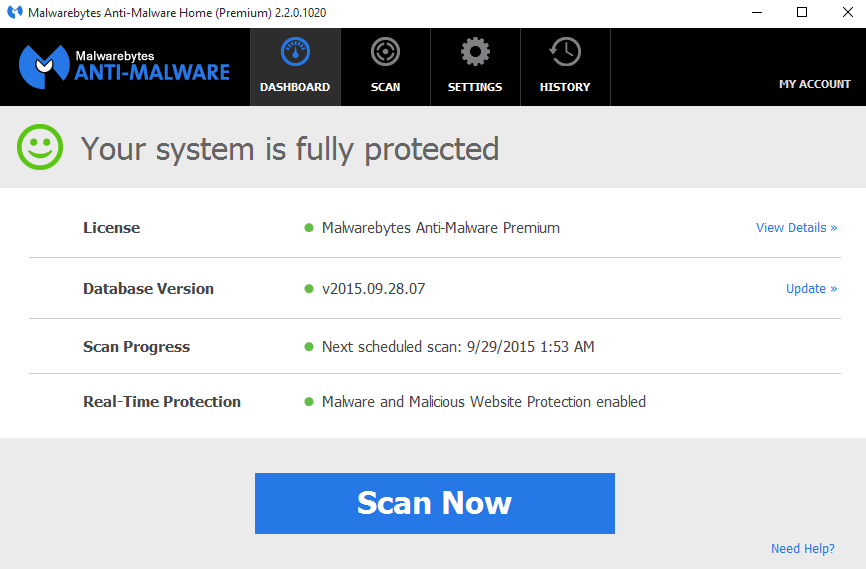
a vizsgálat elindításához kattintson a Szkennelés most gombra. Ha rendelkezésre áll egy frissítés a Malwarebytes számára, akkor automatikusan letölti és telepíti azt a vizsgálat elvégzése előtt.
- az MBAM megkezdi a számítógép rosszindulatú programok keresését. Ez a folyamat eltarthat egy ideig, ezért javasoljuk, hogy csináljon valami mást, és rendszeresen ellenőrizze a vizsgálat állapotát, hogy megnézze, mikor fejeződött be.
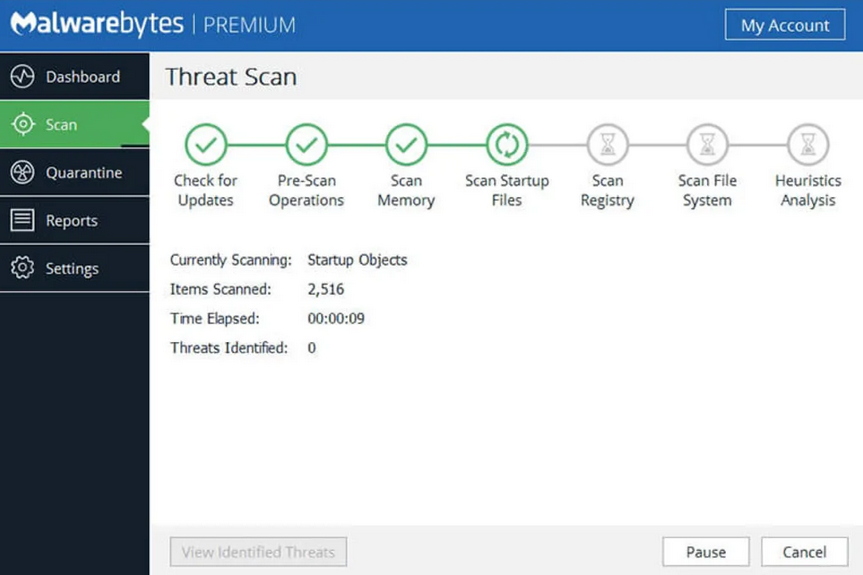
- amikor az MBAM befejezte a szkennelést, megjelenik egy képernyő, amely megjeleníti az észlelt rosszindulatú programokat. Felhívjuk figyelmét, hogy a talált fertőzések eltérhetnek az alábbi képen láthatótól, mivel az útmutató frissül az MBAM újabb verzióihoz.
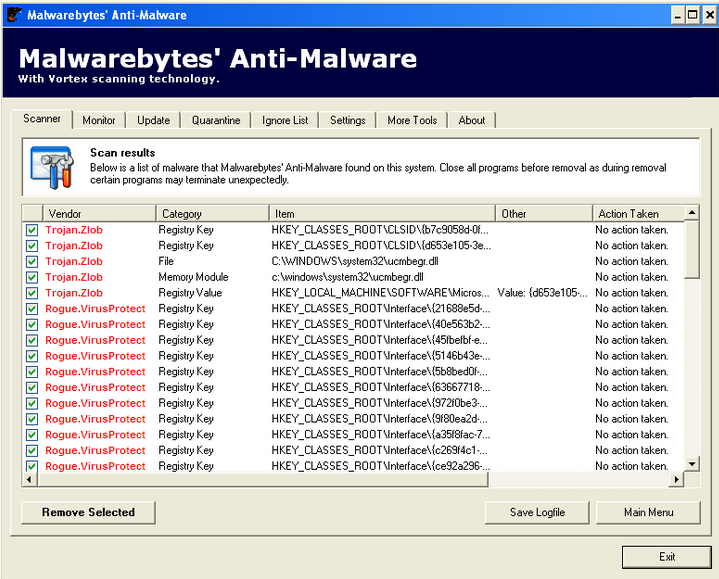
most kattintson a kiválasztott eltávolítása gombra az összes kiválasztott rosszindulatú program eltávolításához. Az MBAM most törli az összes fájlt és rendszerleíró kulcsot, és hozzáadja őket a programok karanténjához. A fájlok eltávolításakor az MBAM újraindítást igényelhet néhányuk eltávolításához. Ha üzenetet jelenít meg arról, hogy újra kell indítania, kérjük, engedje meg. Miután a számítógépe újraindult, és be van jelentkezve, folytassa a többi lépéssel.
- most kiléphet az MBAM programból.
- mivel ez a fertőzés A Windows HOSTS fájlt is megváltoztatja, ezt a fájlt az operációs rendszer alapértelmezett verziójára szeretnénk cserélni. Felhívjuk figyelmét, hogy ha Ön vagy cége egyedi bejegyzéseket adott a HOSTS fájlhoz, akkor az alapértelmezett HOSTS fájl visszaállítása után újra hozzá kell adnia őket. Annak érdekében, hogy megvédje magát, a SecurityTool megváltoztatja a HOSTS fájl engedélyeit, így nem tudja szerkeszteni vagy törölni. Ezen engedélyek kijavításához töltse le a következő kötegelt fájlt, majd mentse az asztalra:
házigazdák-perm.bat letöltési Link
amikor a fájl letöltése befejeződött, kattintson duplán a gazdagépekre-perm.bat fájlt, amely most az asztalon. Ha a Windows megkérdezi, ha biztos benne, hogy futtatni szeretné, kérjük, engedje meg, hogy fusson. Amint elindul, megjelenik egy kis fekete ablak, amely megnyílik, majd gyorsan eltűnik. Ez normális, és nem kell aggódni. Most már képesnek kell lennie a HOSTS fájl elérésére.
- most törölnünk kell a C:\Windows\System32\Drivers\etc\HOSTS akta. Miután törölte, töltse le a következő HOSTS fájlt, amely megfelel a Windows verziójának, és mentse el a C:\Windows\System32\Drivers\etc mappa. Ha a HOSTS fájl tartalma megnyílik a böngészőben, amikor az alábbi linkre kattint, akkor kattintson a jobb gombbal a megfelelő linkre, majd válassza a Cél mentése másként… lehetőséget, ha az Internet Explorerben, vagy a Hivatkozás mentése másként.., ha Firefoxban van, töltse le a fájlt.
Windows XP HOSTS fájlletöltési Link
Windows Vista HOSTS fájlletöltési Link
Windows 2003 server HOSTS fájlletöltési Link
Windows 2008 server HOSTS fájlletöltési Link
Windows 7 HOSTS fájlletöltési LinkA Windows HOSTS fájlnak most vissza kell állnia az alapértelmezettre a Windows első telepítésekor.
- az Intézőt is törölheti.exe programot az asztalról.
Leave a Reply